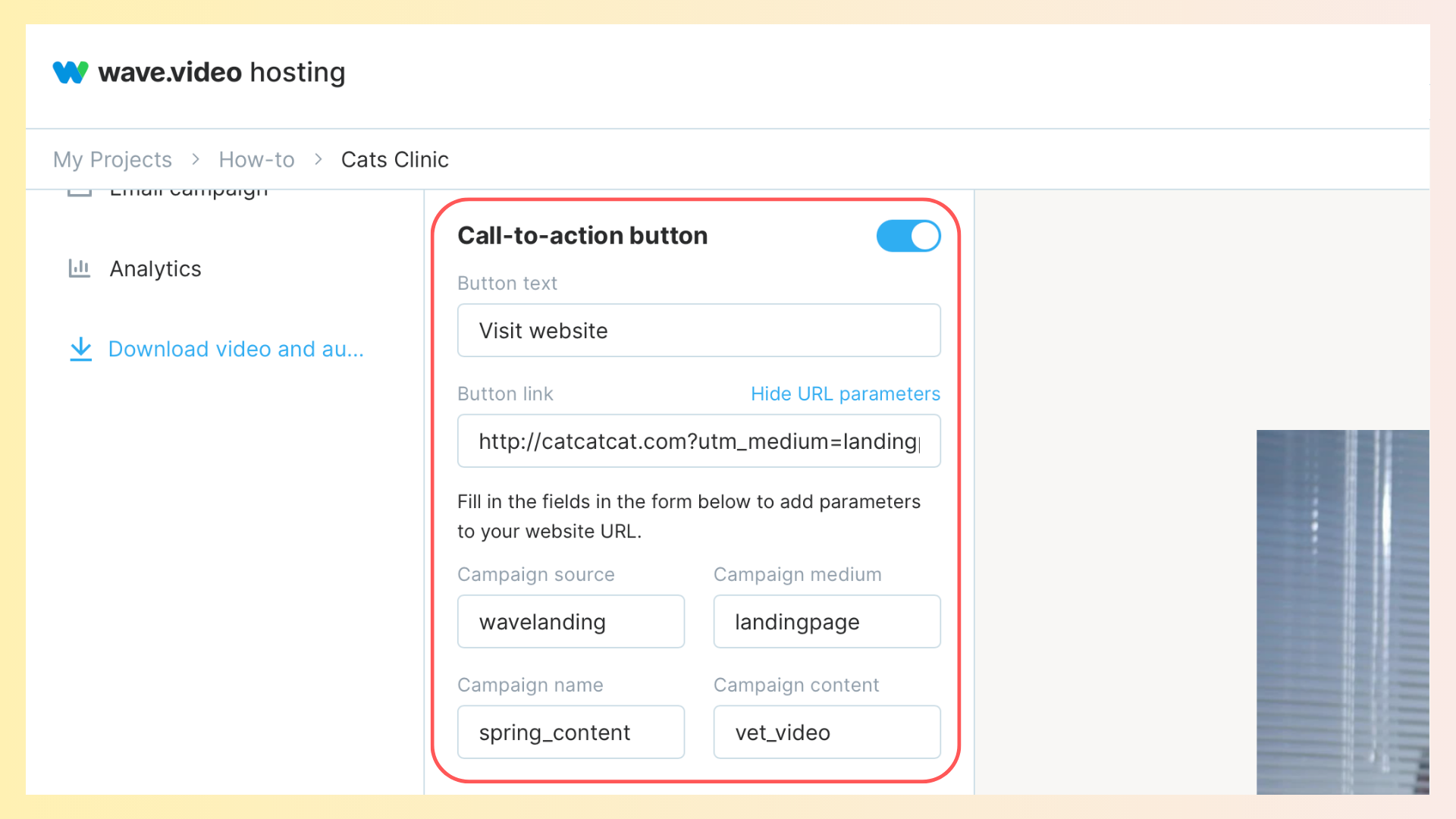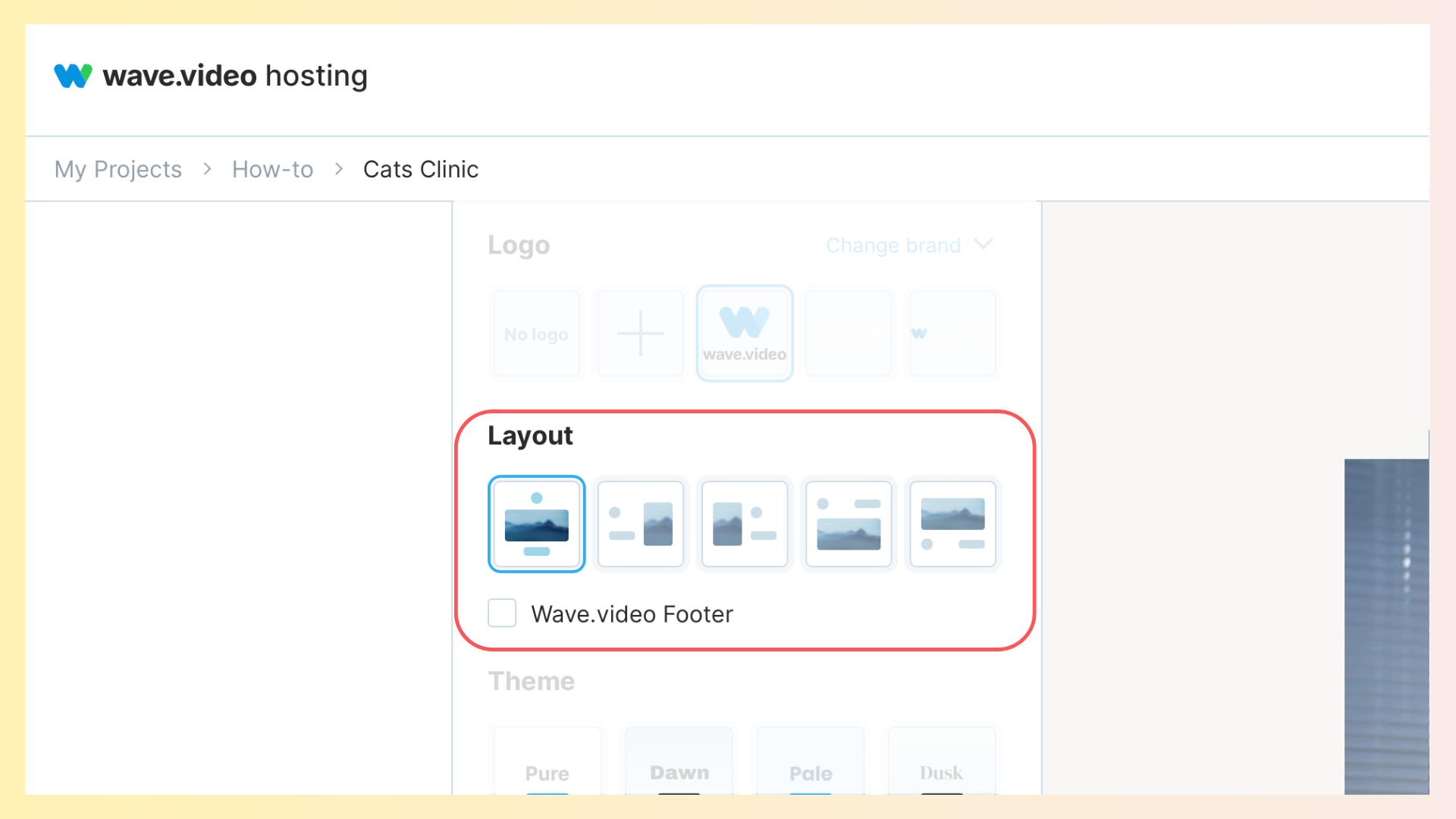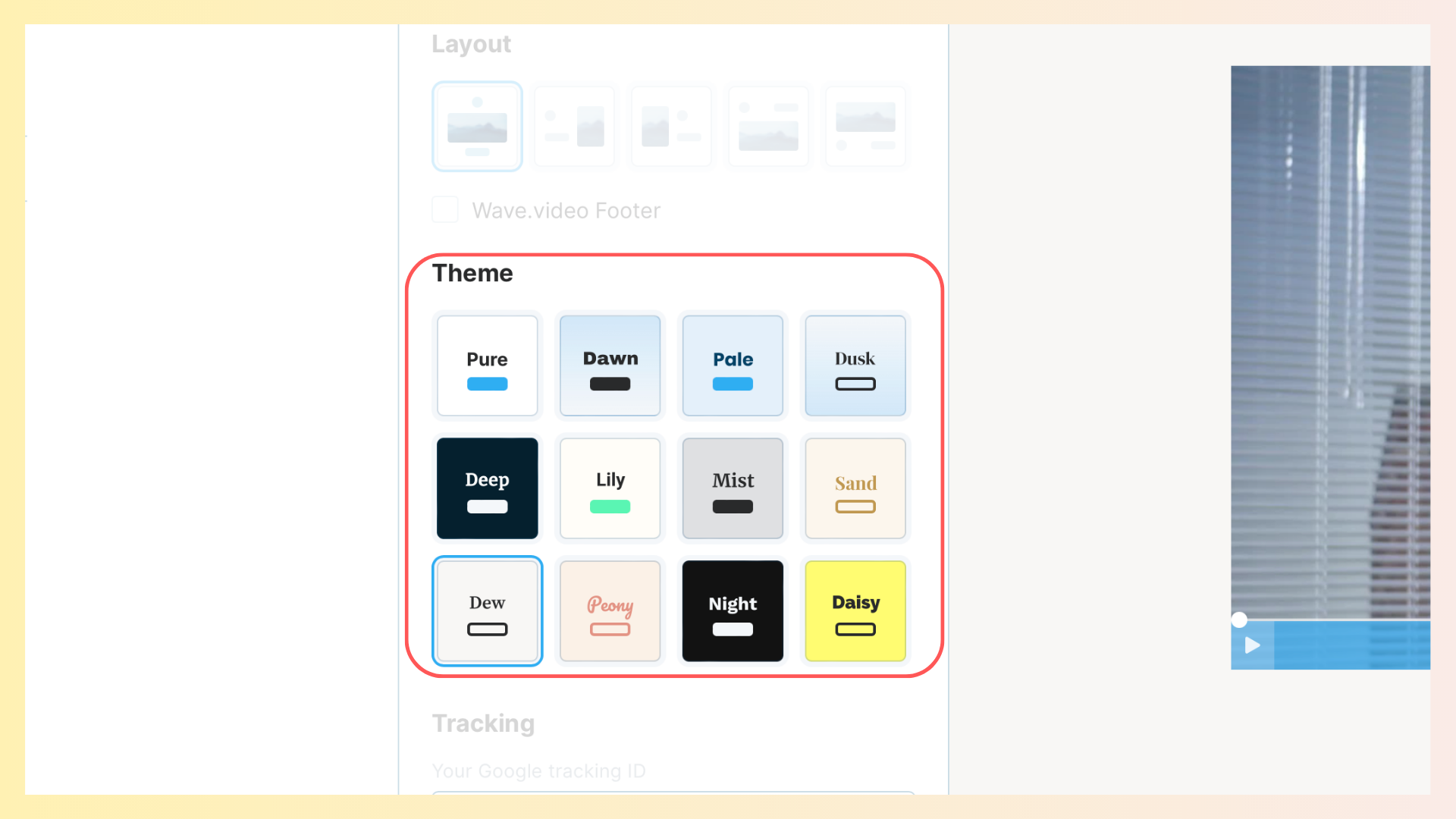Cara menyesuaikan halaman arahan video
Dengan Wave.video video landing page generator, setiap video yang Anda buat mendapatkan halaman arahannya sendiri. Anda dapat menyesuaikan halaman arahan ini sehingga menarik perhatian, konsisten dengan merek Anda, dan mengubah prospek menjadi pelanggan.
Apa yang dapat saya ubah di halaman arahan video saya?
Anda dapat menyesuaikan halaman arahan video Anda dengan menambahkan judul, deskripsi, ajakan bertindak, dan logo. Anda juga dapat memilih tata letak dan tema untuk halaman arahan Anda.
Di sini Anda dapat menikmati tutorial video yang terperinci dari tim Wave.video.
Meskipun jika Anda lebih menyukai teks, teruslah membaca artikel ini untuk mengetahui semua tips dan trik dalam membuat laman landas video dengan Wave.video.
Judul dan teks isi
Judul dan teks utama akan ditampilkan di atas video pada halaman arahan video Anda. Ketik teks dan lihat pratinjau halaman di sisi kanan layar.
Tombol ajakan bertindak
Untuk menambahkan tombol ajakan bertindak (CTA) yang dapat diklik, aktifkan sakelar "Ajakan bertindak", lalu ketik tes untuk tombol tersebut. Anda juga bisa menambahkan tautan yang akan dibuka oleh tombol tersebut ketika diklik.
Menambahkan parameter URL
Untuk melacak performa halaman arahan Anda dengan lebih baik, Anda dapat menambahkan parameter UTM ke URL tombol ajakan bertindak. Untuk melakukannya, klik tautan "Tampilkan parameter URL" di bagian Tautan tombol.
Di sini, Anda dapat menetapkan parameter UTM standar: sumber kampanye, media, nama, dan konten.
Logo
Anda dapat menambahkan logo Anda sendiri ke halaman arahan video. Anda dapat memilih dari logo yang telah Anda unggah sebelumnya ke editor video atau mengunggah logo baru. Untuk melakukannya, klik ikon +.
NB: Anda dapat memilih logo dari merek yang saat ini dipilih. Jika Anda menggunakan paket Bisnis dan telah menyiapkan beberapa merek di akun Wave.video Anda, Anda dapat beralih di antara merek-merek tersebut dengan mengeklik "Ubah merek".
Baca lebih lanjut tentang paket harga yang berbeda di sini.
Anda juga dapat memilih untuk melanjutkan tanpa logo sama sekali.
Tata letak
Tata letak adalah cara semua elemen yang berbeda - logo, judul, deskripsi, video, dan ajakan bertindak - diatur pada halaman arahan video.
Ada 5 tata letak yang berbeda untuk dipilih. Beralihlah di antara mereka untuk melihat tata letak mana yang paling sesuai dengan halaman landas Anda.
Anda juga dapat memilih untuk menyertakan footer Wave.video di halaman Anda atau tidak.
Tema
Sama halnya dengan tata letak, tema adalah elemen gaya untuk halaman arahan video Anda. Saat ini, Anda dapat memilih di antara 12 tema yang berbeda untuk menata halaman Anda.
ID pelacakan Google dan piksel Facebook
Masukkan ID pelacakan Google Anda untuk memberi tahu Google Analytics akun dan properti mana yang akan dikirimi data. Pelajari lebih lanjut tentang ID pelacakan Google di sini.
Tambahkan Facebook Pixel ke halaman arahan video untuk kampanye penargetan ulang.
Simpan perubahan dan tayangkan
Pastikan untuk menyimpan semua perubahan. Setelah Anda puas dengan cara halaman arahan video Anda disesuaikan, aktifkan untuk menjadikannya publik.